Ako nastaviť skrytý kurzor pri zadávaní údajov v systéme Windows 10/11

Hnevá vás situácia, keď sa v textovom poli počas písania zobrazuje ukazovateľ myši?
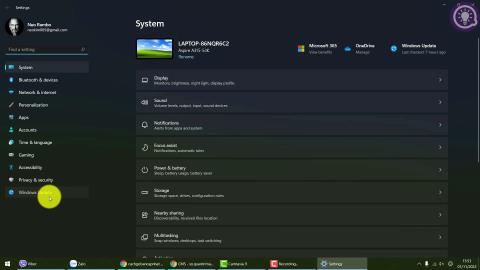
Skutočnosť, že nová aktualizácia spôsobuje problémy alebo obsahuje slabé miesta, nie je pre komunitu používateľov systému Windows žiadnou novinkou. Preto odinštalovanie aktualizácie, keď máte podozrenie, že spôsobuje problém, bude nevyhnutné na rýchle obnovenie stabilnej prevádzky systému.
V systéme Windows 11 budú používatelia dostávať dva základné typy aktualizácií: zostavy a pravidelné aktualizácie. Zostava je hlavnou aktualizáciou, ktorá prichádza s novými funkciami a zmenami rozhrania. Na druhej strane pravidelné aktualizácie hlásili chyby a bezpečnostné slabiny v systéme. Oba typy aktualizácií môžete úplne odstrániť, ako aj vrátiť späť všetky zmeny, ktoré aktualizácia vykonala vo vašom počítači, ak si myslíte, že spôsobujú problémy vo vašom systéme.
Odinštalujte aktualizáciu v systéme Windows 11
Odstránenie bežnej aktualizácie (známej aj ako kumulatívna aktualizácia) je v systéme Windows 11 jednoduché.
Ak chcete začať, otvorte aplikáciu Nastavenia na počítači so systémom Windows 11 stlačením kombinácie klávesov Windows + i .
V zobrazenom rozhraní nastavení kliknite v zozname vľavo na „ Windows Update “.
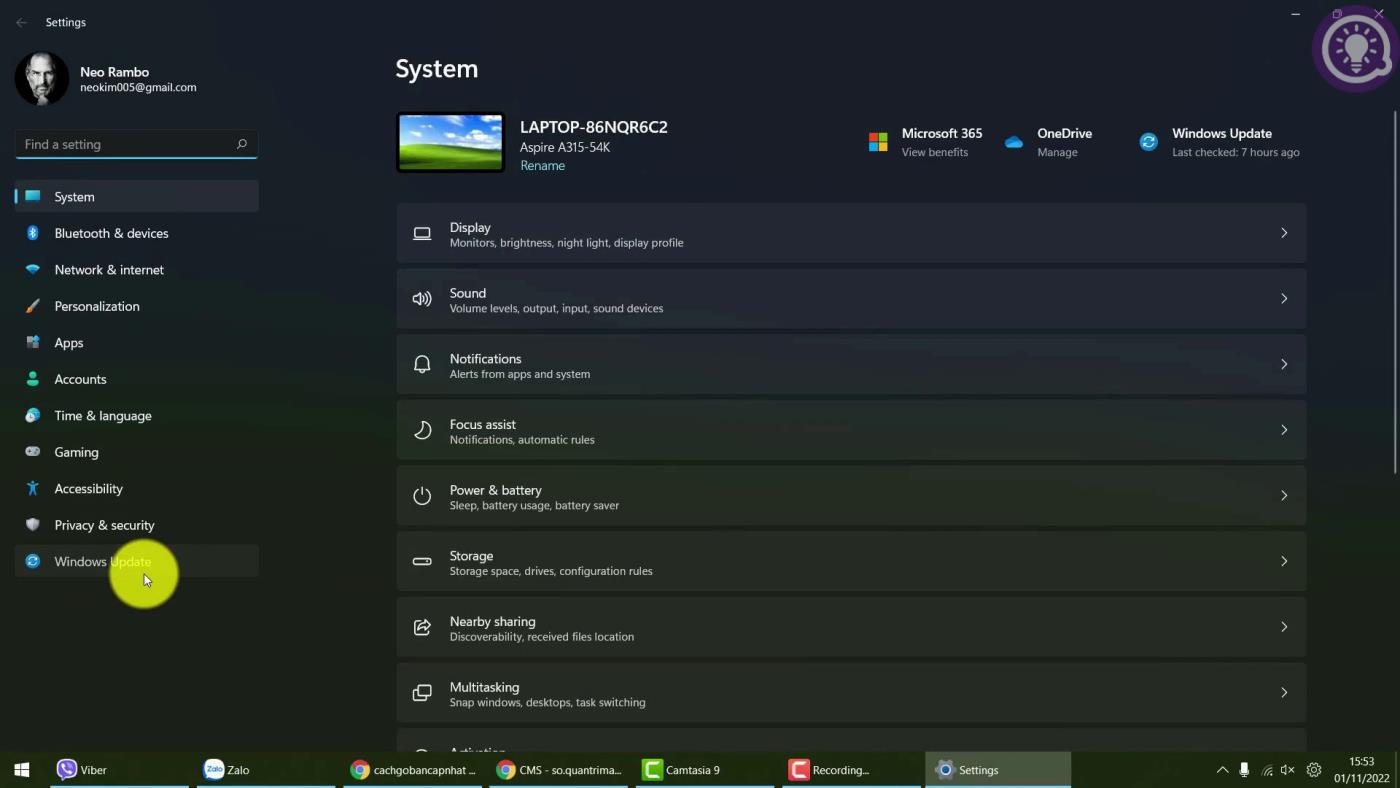
Na stránke nastavení „ Windows Update “ , ktorá sa zobrazí, kliknite na „ História aktualizácií “.
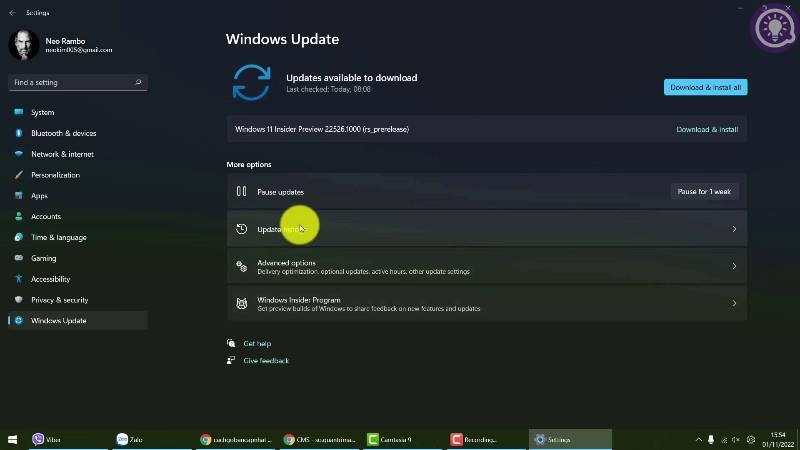
V ponuke „ História aktualizácií “ v časti „ Súvisiace nastavenia “ vyberte možnosť „ Odinštalovať aktualizácie “.
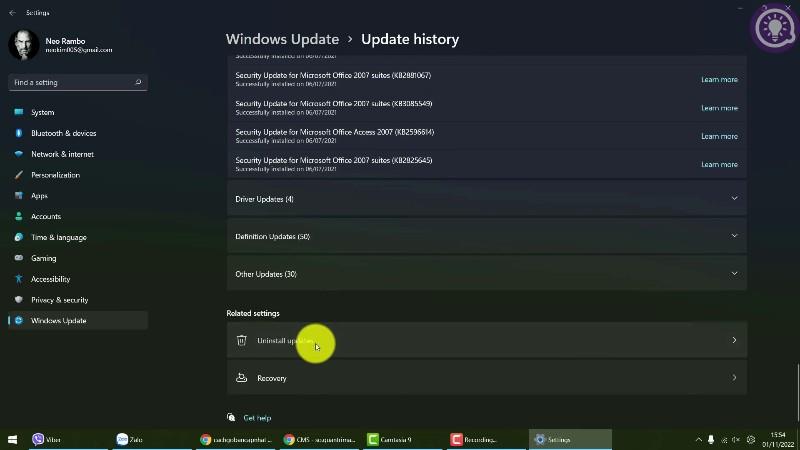
Teraz uvidíte zoznam nainštalovaných aktualizácií v počítači. Ak chcete odstrániť konkrétnu aktualizáciu, kliknutím ju vyberte zo zoznamu a potom kliknite na tlačidlo „ Odinštalovať “ vedľa nej.
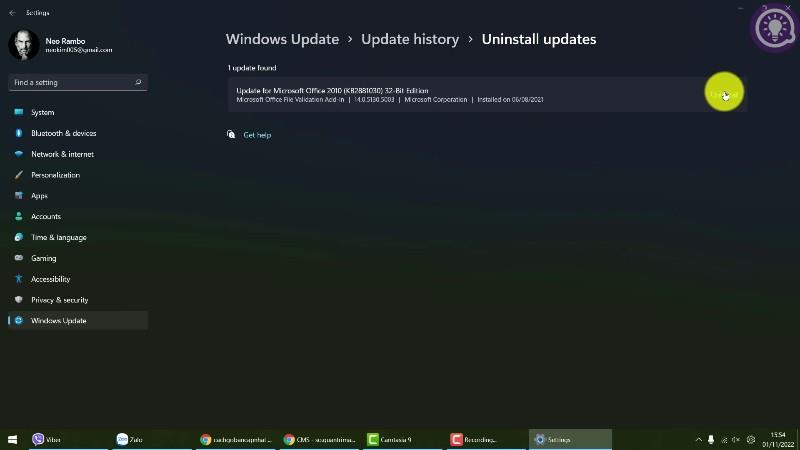
Zobrazí sa výzva „ Odinštalovať aktualizáciu “. Kliknutím na „ Áno “ potvrďte svoju akciu.
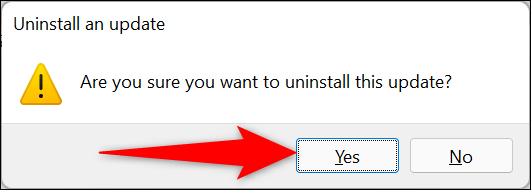
Windows 11 začne odstraňovať vybratú aktualizáciu z vášho počítača.
Odinštalujte zostavu v systéme Windows 11
V zásade môžete odinštalovať zostavy rovnako ako bežné aktualizácie. Treba však poznamenať, že zostavu je možné vymazať len do 10 dní od momentu jej inštalácie do systému. Ak uplynulo viac ako 10 dní, zostavu nebudete môcť vrátiť späť. V takom prípade budete musieť preinštalovať systém Windows 11 alebo obnoviť úplnú zálohu systému v počítači, ak chcete zostavu odstrániť.
( Poznámka : Keď odinštalujete zostavu, vaše osobné súbory sa neodstránia, ale odstránia sa všetky zmeny vykonané v systémovej aplikácii a stave inštalácie od poslednej aktualizácie).
Najprv otvorte aplikáciu Nastavenia na počítači so systémom Windows 11 stlačením kombinácie klávesov Windows + i .
V zobrazenom rozhraní nastavení kliknite v zozname vľavo na „ Systém “.
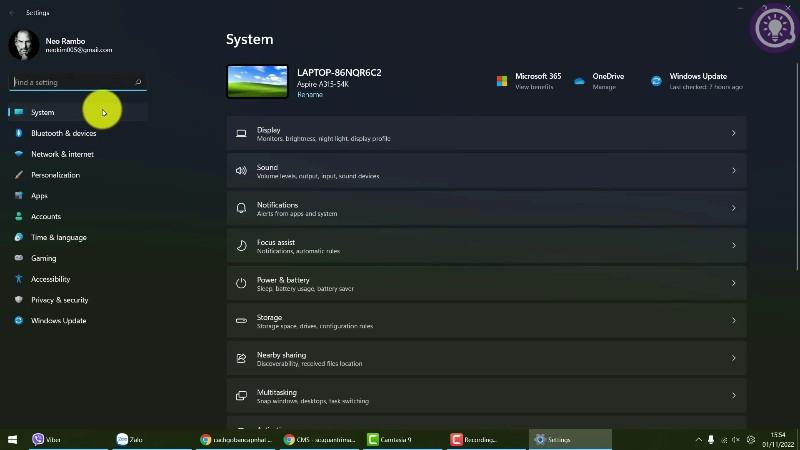
Na stránke „ Systém “ prejdite nadol a kliknite na „ Obnovenie “.
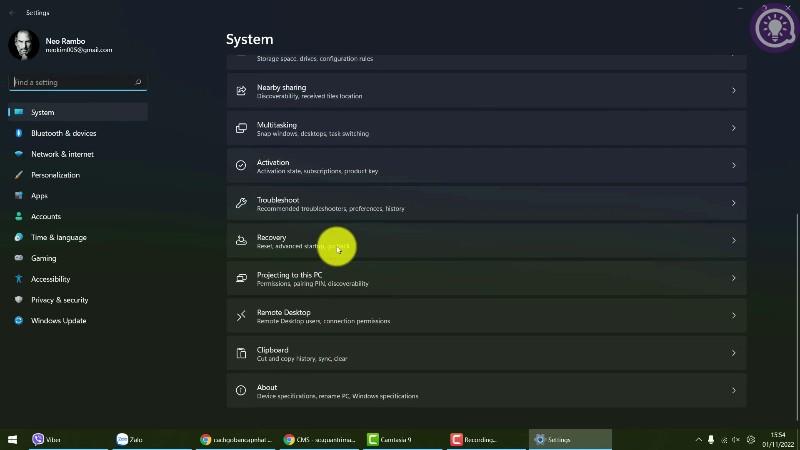
Na obrazovke „ Obnovenie “ vedľa položky „ Rozšírené spustenie “ kliknite na „ Reštartovať teraz “.
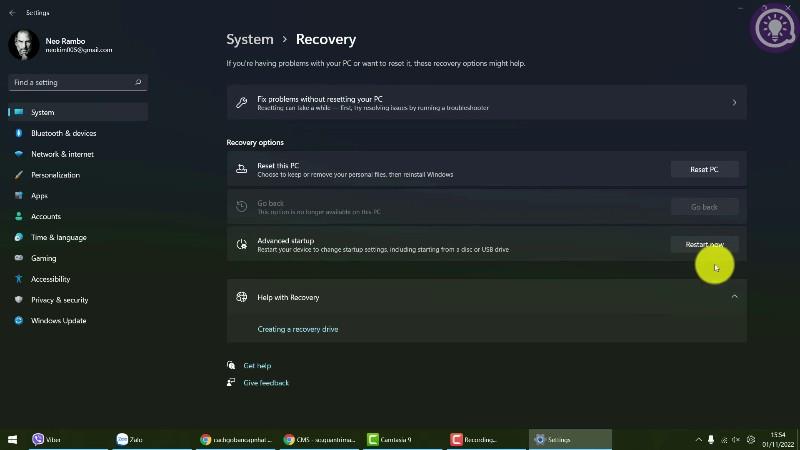
Zobrazí sa výzva „ Reštartujeme vaše zariadenie, takže si uložte prácu “. Kliknutím na „ Reštartovať teraz “ reštartujete počítač.
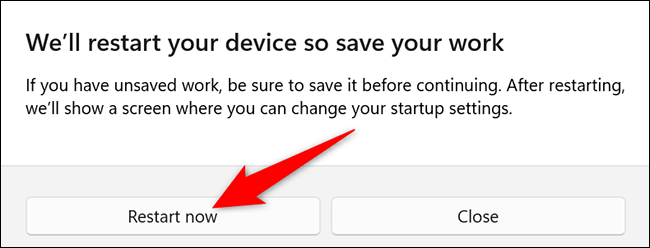
Keď sa počítač reštartuje, zobrazí sa obrazovka „ Vyberte možnosť “. Odtiaľ prejdite do časti Riešenie problémov > Rozšírené možnosti > Odinštalovať aktualizácie > Odinštalovať najnovšiu aktualizáciu funkcie .
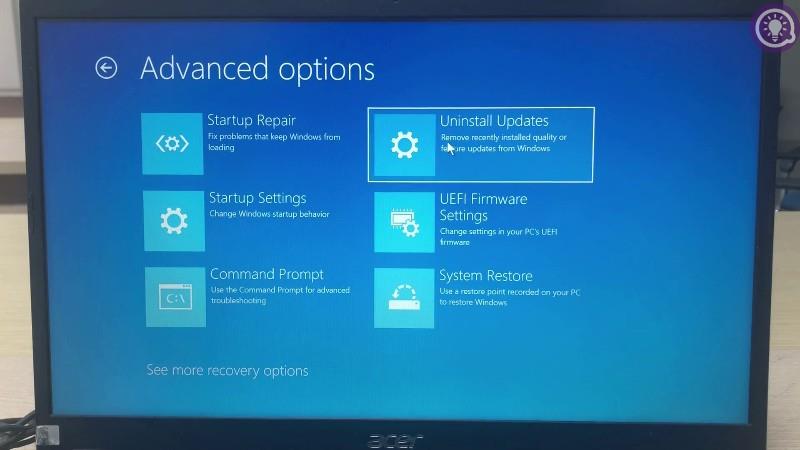
Tam kliknite na „ Uninstall Feature Update “ a Windows 11 odstráni najnovšiu zostavu nainštalovanú na vašom PC!
Ak vám to nie je jasné, pozrite si video nižšie:
Veľa štastia!
Hnevá vás situácia, keď sa v textovom poli počas písania zobrazuje ukazovateľ myši?
Zatiaľ čo Discord väčšinu času beží hladko, občas sa môžete stretnúť s problémom, ktorý vám spôsobí bolesť hlavy, keď sa snažíte zistiť, ako ho vyriešiť.
Ak Moderátora nepoužívate alebo chcete použiť inú aplikáciu, môžete ho jednoducho vypnúť alebo zakázať.
Windows prichádza s tmavou témou, ktorá zlepšuje celkovú estetiku systému. Táto možnosť je však obmedzená a nemusí mať vplyv na niektoré aplikácie.
Počas čakania, kým Microsoft oficiálne uvedie Copilota do Windowsu 10, môžete túto službu chatbota AI zažiť už čoskoro pomocou nástrojov tretích strán, ako je ViveTool.
Živé prepisy pomáhajú každému, vrátane nepočujúcich alebo nedoslýchavých, lepšie porozumieť zvuku zobrazením titulkov toho, čo sa hovorí.
Táto príručka vám ukáže, ako úplne obnoviť súčasti a zásady služby Windows Update na predvolené hodnoty v systéme Windows 11.
Mnoho používateľov má problémy s inštaláciou nástroja na úpravu videa Clipchamp prostredníctvom obchodu Microsoft Store. Ak máte rovnaký problém a chcete si nainštalovať a vyskúšať tento bezplatný nástroj na úpravu videa, nebojte sa!
Gigabyte sa stáva ďalším výrobcom počítačových komponentov, ktorý oznámil zoznam modelov základných dosiek, ktoré podporujú kompatibilitu a bezproblémový upgrade na Windows 11.
Bežným problémom medzi nimi je, že po povolení Hyper-V v systéme Windows 11 nie je možné zaviesť systém na uzamknutú obrazovku.
Ovládače hardvérových zariadení v počítači sa používajú na komunikáciu hardvéru s operačným systémom.
Miestna bezpečnostná politika je výkonná funkcia v systéme Windows, ktorá vám umožňuje kontrolovať bezpečnosť počítačov v lokálnej sieti.
Paint Cocreator je funkcia vložená do aplikácie Microsoft Paint. Dokáže vytvoriť viacero verzií obrázkov pomocou DALL-E, systému umelej inteligencie obrázkov založeného na zadávanom texte.
Či už si chcete precvičiť reč, ovládať cudzí jazyk alebo vytvoriť podcast, nahrávanie zvuku na počítači so systémom Windows 11 je jednoduchý proces.
Šetrič batérie je jednou z užitočných vstavaných funkcií systému Windows 11.
V niektorých situáciách budete musieť reštartovať počítač so systémom Windows 11, aby ste vyriešili problémy, nainštalovali aktualizácie, dokončili proces inštalácie alebo vykonali niektoré ďalšie potrebné úlohy.
Vytvorenie vlastného plánu napájania nemusí byť pre vás nezvyčajné, ak používate Windows dlhé roky. Vedeli ste však, že v systéme Windows môžete importovať a exportovať plány napájania?
Prostredníctvom bezpečnostnej funkcie s názvom Dynamic Lock môžete jednoducho nastaviť svoj počítač tak, aby sa automaticky bezpečne uzamkol, keď opustíte svoje pracovisko, bez toho, aby ste museli úplne vypnúť systém.
Windows 11 prichádza s pokročilým nastavením nazývaným Hardvérovo akcelerované plánovanie GPU, ktoré môže zvýšiť výkon hier a videa optimalizáciou výkonu GPU.
V systéme Windows 10 je zmena predvoleného webového prehliadača v systéme veľmi jednoduchá a rýchla pomocou niekoľkých kliknutí. V prípade systému Windows 11 sa však veci trochu skomplikujú.
Režim Kiosk v systéme Windows 10 je režim na používanie iba 1 aplikácie alebo prístup iba k 1 webovej lokalite s hosťami.
Táto príručka vám ukáže, ako zmeniť alebo obnoviť predvolené umiestnenie priečinka Camera Roll v systéme Windows 10.
Úprava súboru hosts môže spôsobiť, že nebudete môcť pristupovať na internet, ak súbor nie je správne upravený. Nasledujúci článok vás prevedie úpravou súboru hosts v systéme Windows 10.
Zmenšenie veľkosti a kapacity fotografií vám uľahčí ich zdieľanie alebo odosielanie komukoľvek. Najmä v systéme Windows 10 môžete hromadne meniť veľkosť fotografií pomocou niekoľkých jednoduchých krokov.
Ak nepotrebujete zobrazovať nedávno navštívené položky a miesta z bezpečnostných dôvodov alebo z dôvodov ochrany osobných údajov, môžete to jednoducho vypnúť.
Spoločnosť Microsoft práve vydala aktualizáciu Windows 10 Anniversary Update s mnohými vylepšeniami a novými funkciami. V tejto novej aktualizácii uvidíte veľa zmien. Od podpory stylusu Windows Ink až po podporu rozšírenia prehliadača Microsoft Edge sa výrazne zlepšila ponuka Štart a Cortana.
Jedno miesto na ovládanie mnohých operácií priamo na systémovej lište.
V systéme Windows 10 si môžete stiahnuť a nainštalovať šablóny skupinovej politiky na správu nastavení Microsoft Edge a táto príručka vám ukáže tento proces.
Tmavý režim je rozhranie s tmavým pozadím v systéme Windows 10, ktoré pomáha počítaču šetriť energiu batérie a znižovať vplyv na oči používateľa.
Panel úloh má obmedzený priestor a ak pravidelne pracujete s viacerými aplikáciami, môže sa stať, že vám rýchlo dôjde miesto na pripnutie ďalších obľúbených aplikácií.




























